Prehliadač Chrome vo svojom používateľskom rozhraní robil malé zmenynejakú dobu. Prepne sa na vzhľad materiálového dizajnu, ktorý je prakticky kompletný a teraz robí menšie zmeny v iných oblastiach prehliadača. Rovnako ako u väčšiny vecí sú tieto zmeny zatiaľ aktivované. K dispozícii je nová ponuka rozšírení prehliadača Chrome, ktorú môžete povoliť. Umožňuje vám prístup k rozšíreniam, ktoré by sa inak mohli skryť v ponuke pretečenia. Tu je návod, ako to dosiahnuť.
Nová ponuka rozšírení prehliadača Chrome
Otvorte novú kartu Chrome a do panela s adresou URL zadajte nasledujúci text.
chrome://flags
Na vyhľadávacom paneli vyhľadajte príznak s názvom Menu Rozšírenia, Prípadne môžete do panela s adresou URL zadať nasledujúce položky a klepnúť na Enter.
chrome://flags/#extensions-toolbar-menu
Takto nájdete príznak ponuky panela s nástrojmi Rozšírenia. Otvorte rozbaľovaciu ponuku vedľa nej a vyberte možnosť Povolené. Znova spustite prehliadač Chrome.

Po opätovnom spustení prehliadača Chrome sa zobrazí ikonaikonu rozšírenia vedľa panela s adresou URL. Vyzerá to ako kúsok skladačky. Kliknite naň a zobrazí sa zoznam rozšírení, ktoré sú v prehliadači Chrome povolené. Môžete pristupovať k rozšíreniu a všetkým podponukám, ktoré by mohli mať. Každé rozšírenie má vedľa neho ďalšie tlačidlo možností. Ak na ňu kliknete, zobrazí sa ponuka predvoleného rozšírenia, ktorá vám umožní odstrániť ju z prehliadača Chrome a ktorá vás presunie na stránku daného konkrétneho rozšírenia v Internetovom obchode Chrome. V tejto ponuke je tiež možnosť Pripnúť, ktorá je nová.
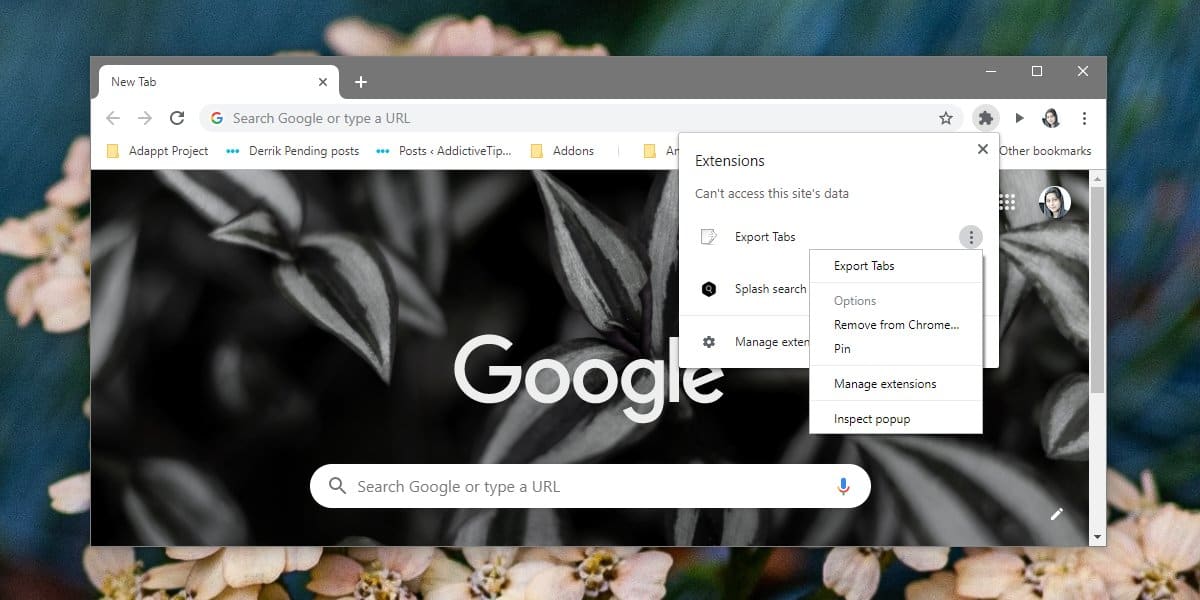
Možnosť Pripnúť vám umožňuje umiestniť rozšírenie vedľa panela s adresou URL. Ak chcete uvoľniť pripnuté rozšírenie, kliknite naň pravým tlačidlom myši a vyberte možnosť Odopnúť.
Táto nová ponuka rozšírení v podstate nahrádzaponuku pretečenia, v ktorej môžete skryť rozšírenia prehliadača Chrome. Rozšírenia sa k nemu mohli pridať tak, že ich presuniete myšou do ponuky ďalších možností prehliadača Chrome. Bol to dobrý spôsob, ako obmedziť neporiadok v prehliadači Chrome.
Po povolení ponuky nových rozšírení využ nebude možné skryť rozšírenia v ponuke pretečenia. Ikona rozšírenia bude všadeprítomná, takže vedľa panela s adresou URL budete mať aspoň dve ikony, t. J. Ikonu profilu a ikonu rozšírenia. Je to zvláštny spôsob, ako znížiť neporiadok, ale presne to je.
Menu sa príliš nepridáva mimo kódu PINvoľba. Nedovoľuje používateľom povoliť alebo zakázať rozšírenia. Ak to chcete urobiť, musíte prejsť na stránku s rozšíreniami a neexistuje rýchly spôsob, ako to urobiť. Kliknutím na ikonu rozšírenia sa neotvorí ani stránka rozšírenia.












Komentáre